最近Evernoteから退出したので、その顛末のご報告。
Evernoteを無料プランにダウングレード
キッカケはEvernoteからの値上げ通告メールでした。
年会費70ドルから130ドルへ値上げとのこと。ほぼ2倍じゃん! しかも今は円安。円ベースで考えるとバカにならない金額です。
私のEvernote歴
東日本大震災の2ヶ月前、2011年1月に年会費45ドル(当時のレート1ドル84円でしたので3700円くらい)で有料コース(現在のPersonalに相当)に加入。これに先立つ3ヶ月間は無料で試した後のコース変更でした。
当時はまだ円建では年会費が支払えなかったので、ドル建てで会費を支払い始めました。(円高だったのでお得感はありました。)
途中70ドルに値上げされました(2015年頃)が、これはまあ許容範囲内でした。
以後13年で、作ったノートは4950枚に達しました。(1日1枚以上作っていた計算になります。)
Evernote値上げ
23年11月頃に、次回更新時から130ドルに値上げする旨の通告メールが来ました。
現在は円安のせいもあり日本円決済よりもドル建て決済の方が円ベースではかなり高くなっています。
別アカウントを作れば日本円での支払いも可能なはずですが、そうなると以前からの蓄積データは(おそらく)全部消えてしまいます。移行手段も探せばあるでしょうが面倒です。
気づなかったけど実は2023年5月に値上げがされていたらしいです。(私の更新月は1月でした)
最近は円安が激しく、この値上げは痛いです。
改悪の数々が判明
そして色々迷った末、一旦無料コースへのダウングレードを決断しました。(この時点ではまだ乗り換えることまでは検討していませんでした。)
そしてダウングレード後に、50ノートしか作れなくなっている(2023/12〜)ことが発覚します。
すでに4950ノートあるので、もはや新しいノートは作れなくなってしまいました。(但し既存のノートを書き換えての再利用は可能です。)
また無料版では使用出来るデバイスは2つまでに制限されていることも知りました。
これまでの私の使い方
使用デバイス数
下記の6つで使用していました。
- MacBook Air
- Linux(kali) on Raspberry pi
- Linux(Parrot) on Raspberry pi
- iPad
- iPhone
- たまにWindows PC
主な用途
iPhoneでは写真メモや音声データを放り込む。
iPadとMacは隙間時間に原稿を書き加えながら作成する。
Linuxで撮ったキャプチャ画像をそのまま当ブログの素材として放り込んでおき、Mac側から画像を取り出してブログ作成する。
取り込む内容は、メモ代わりの写真、名刺、医学記事やIT記事のWEBクリップ・PDFなどです。
広告うざい
無料版を開く度に立ち上がるアップグレードのお勧めの広告がうざいです。
今なら40%引き、60%引きなど(60%引きでは52ドルじゃないか)と、値上げ前よりも安いなんてバカにしてんのか。とつい思ってしまいます。
何だか金に汚くなった感じです。いつの間にこんな品の無い仕様になったんだ。昔はそんなことなく、高潔なアプリだったのに。
ネットで調べると、悪評も多い
そういえば暫く前からEvernoteの動作がえらく遅いことが気になっていました。
調べるとネット界隈では色々な悪評もあります。(無料版の仕様改悪、相次ぐ値上げ、イタリアへの身売り、北米南米の従業員の全員解雇、経営危機説など)
つまり皆同じことような感想を持っていたのか。
代替手段の検討
とりあえずクラウドストレージの役割をGoogle driveに変更し、各デバイスから接続出来るようにしました。
iPhoneで撮った写真は、airdropからmacを経由してGoogle driveに。
「Evernote 乗り換え」で検索
世間ではEvernote離れの時代を迎えているようです。この検索で沢山ヒットしました。
昔はEvernote一択だったクラウド保存メモアプリが、今では数多くあります。
Notion他、公式に移行可能なものも発見しました。
これまで蓄積したノートの移行は諦めかけていましたが、これで一筋の光明が差しました。
そしてNotionへ移行
公式移行可能なNotionを移行先として選択しました。
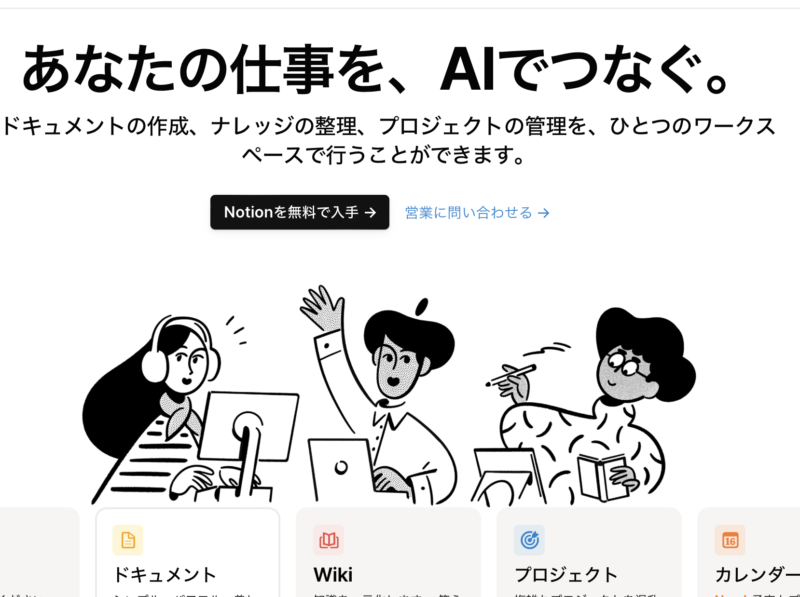
取り敢えず使い方の詳細は後回しにして、まずは移行開始しました。
Notionでのアカウント作成
まずは、アカウントを作成します。(最初は無料プランで開始です。)
googleアカウントを流用してのアカウントが作成できました。
Evernoteからのデータ移行作業
Notionの画面において、
- まず左メニューのインポートをクリック
- Evernoteを選択します。
- Evernoteにログインします。
- Notionがアカウントにアクセスすることを許可」と出てくるので、承認します。
- インポートするノートブックを選びます。
- インポート開始
ノートブックごとに新しい作成日のノートから順番に読み込まれていきます。
無料版では1つ5MBまでの制限があり、大きいノートがあるとインポートがそこでつっかえるようです。
つっかえると、これを取り除いて(退避させて)続行します。
これを繰り返してインポートを続けます。なお大量にインポートされたノートが正常に反映されるまでには少し時間がかかるようです。
Evernote側からは、1年間のNotionへのアクセス許可の確認メールが来ます。
Notionは2024年4月26日付で日本法人が解散したそうです。使用は引き続き可能です。



コメント